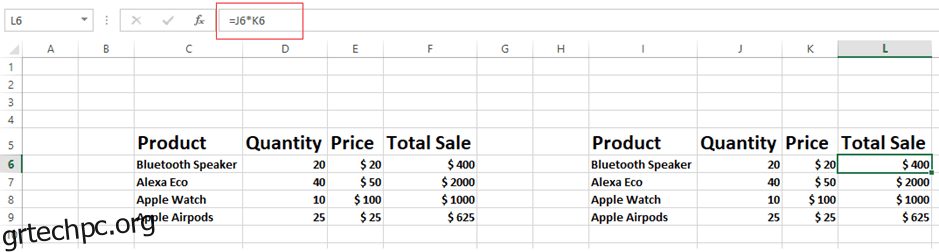Εκτός από τη διαχείριση δεδομένων, το Microsoft Excel εκτελεί διάφορους υπολογισμούς και μαθηματικές λειτουργίες για να διευκολύνει τις επιχειρηματικές λειτουργίες.
Η αντιγραφή και η επικόλληση δεδομένων από το ένα κελί στο άλλο αναμένεται κατά τη χρήση του Microsoft Excel. Τα περισσότερα άτομα βρίσκουν σύγχυση και μεγάλη πρόκληση να αντιγράψουν μια τιμή από το Excel και όχι από τύπο και να την επικολλήσουν σε ένα κελί.
Όταν αντιγράφετε δεδομένα από ένα κελί, η μορφοποίηση αυτού του κελιού, συμπεριλαμβανομένου του χρώματος φόντου, του τύπου και του χρώματος της γραμματοσειράς, αντιγράφεται επίσης. Ωστόσο, θέλετε να αντιγράψετε τις τιμές και όχι τον τύπο.
Ας το εξετάσουμε με ένα απλό παράδειγμα:
Όπως φαίνεται στο παρακάτω φύλλο Excel, υπάρχουν τέσσερις στήλες – Προϊόντα στη στήλη C5, Ποσότητα σε D5, Τιμή σε E5 και συνολικό ποσό πώλησης σε F5—μαζί με έναν τύπο πολλαπλασιασμού των στηλών D και E
Η ανάθεση είναι να αναπαραχθούν μόνο οι τιμές από έναν πίνακα στον διπλανό πίνακα, όχι οι τύποι του.
Θυμηθείτε ότι εάν αντιγράψετε έναν ολόκληρο πίνακα ή μόνο τη στήλη Συνολική πώληση (στήλη F) χρησιμοποιώντας τη συντόμευση πληκτρολογίου CTRL + C ή το ποντίκι (κάντε δεξί κλικ και αντιγράψτε), και οι δύο τιμές και οι τύποι θα επικολληθούν όπως φαίνεται στο φύλλο Excel παρακάτω .
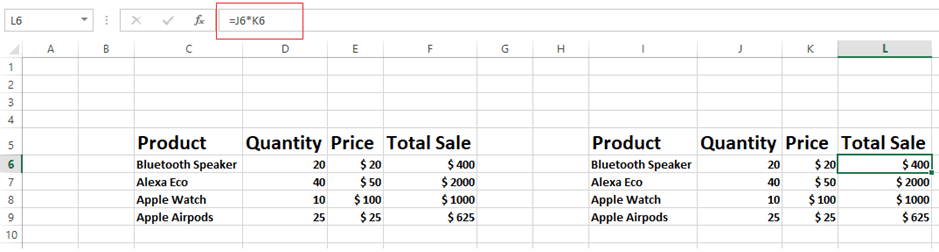
Θα λάβετε τα ίδια αποτελέσματα στο Excel εάν αντιγράψετε και επικολλήσετε τιμές χρησιμοποιώντας την ίδια προσέγγιση. Χρησιμοποιώντας αυτήν τη μέθοδο, δεν είναι δυνατό να επιτευχθεί ο στόχος της λήψης τιμών μόνο από μια στήλη ή ένα φύλλο του Excel.
Για τον χρήστη που θέλει απλώς να αναπαράγει τιμές, η αναπαραγωγή τύπων είναι ενοχλητική.
Στην παρακάτω ενότητα, θα εξετάσουμε μερικές τεχνικές για την αντιγραφή τιμών από ένα υπολογιστικό φύλλο του Microsoft Excel και όχι από τύπους.
Πίνακας περιεχομένων
Χρήση ποντικιού για επικόλληση μόνο τιμών
Θα κατανοήσουμε πώς μπορούμε να αντιγράψουμε τιμές μόνο με ποντίκι, όχι τύπους.
Ας χρησιμοποιήσουμε το παραπάνω Excel για να κατανοήσουμε αυτήν τη λειτουργία:
Στο παρακάτω παράδειγμα (Εικόνα 1), η στήλη F περιέχει τύπους. Επιλέξτε τον πίνακα ως σύνολο ή τη στήλη. Όταν θέλετε να επικολλήσετε τα δεδομένα, κάντε δεξί κλικ στο περιθώριο της στήλης ενώ κρατάτε ακόμα το δεξί κουμπί του ποντικιού και σύρετε το ποντίκι στο επιθυμητό σημείο.
Το Excel θα σας ζητήσει εναλλακτικές λύσεις μόλις αφήσετε το δεξί κουμπί του ποντικιού, όπως φαίνεται στην Εικόνα 1 παρακάτω. Εάν επιλέξετε “Αντιγραφή εδώ ως μόνο τιμές”, θα αντιγραφούν μόνο οι τιμές, όπως φαίνεται στην Εικόνα 2.
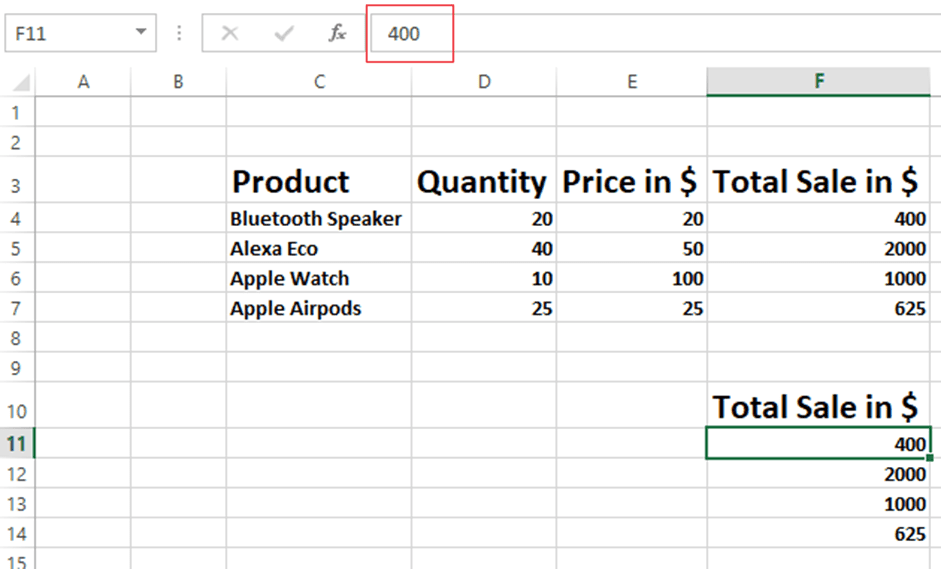 Εικόνα 2
Εικόνα 2
Είναι ένας από τους απλούστερους τρόπους αντιγραφής μόνο τιμών—όχι τύπων—σε υπολογιστικό φύλλο του Microsoft Excel.
Για να χρησιμοποιήσετε αυτήν την τεχνική, αντιγράψτε τη στήλη ή τον πίνακα χρησιμοποιώντας τη μέθοδο που προτιμάτε και τοποθετήστε τον κέρσορα στο σημείο που θέλετε να τον επικολλήσετε. Στη συνέχεια, όπως φαίνεται στην εικόνα 1, επιλέξτε την επιλογή επικόλλησης από το ειδικό μενού επικόλλησης στη γραμμή του κύριου μενού.
Οι χρήστες μπορούν επίσης να έχουν πρόσβαση στο ειδικό μενού επικόλλησης κάνοντας δεξί κλικ στο ποντίκι όπου θέλουν να το επικολλήσουν και επιλέγοντάς το, όπως φαίνεται στην Εικόνα 2.
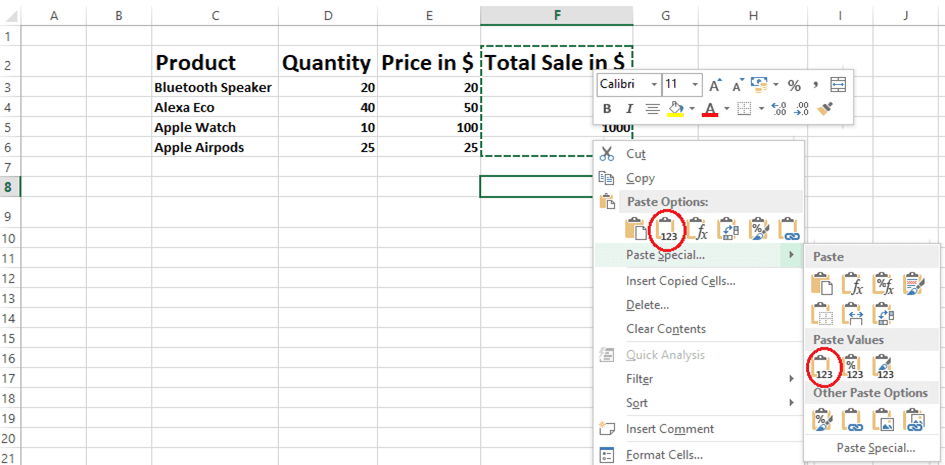 Εικόνα 2
Εικόνα 2
Μπορείτε να δείτε ότι έχουν εισαχθεί μόνο τιμές στην Εικόνα 3 παρακάτω.
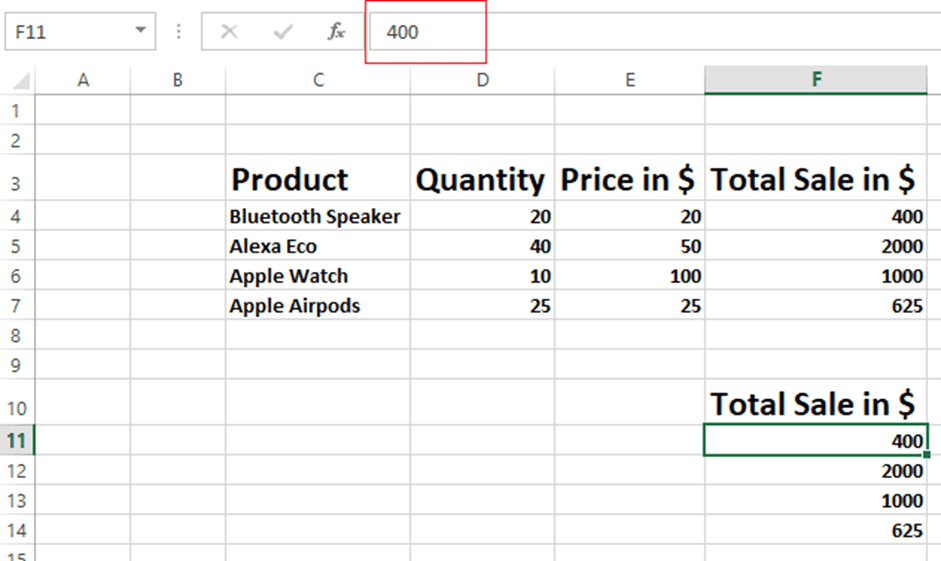 Εικόνα 3
Εικόνα 3
Χρήση συντόμευσης πληκτρολογίου Paste Special – Ctrl+Alt+V
Στην προηγούμενη τεχνική, είδαμε πώς να χρησιμοποιήσουμε το ποντίκι και το ειδικό μενού για επικόλληση, αλλά σε αυτήν τη μέθοδο, θα δούμε πώς να χρησιμοποιήσουμε τα πλήκτρα του πληκτρολογίου για την επικόλληση τιμών, όχι τύπους.
Ας χρησιμοποιήσουμε το ίδιο φύλλο Excel όπως στις διαδικασίες που περιγράφηκαν προηγουμένως.
Όταν επικολλάτε μια στήλη, αντιγράψτε την, επιλέξτε πού θέλετε να την τοποθετήσετε και πατήστε τη συντόμευση πληκτρολογίου Ctrl+Alt+V.
Θα δείτε το ειδικό πλαίσιο επικόλλησης που εμφανίζεται στο φύλλο Excel παρακάτω. Μόνο οι τιμές θα επικολληθούν όταν επιλέξετε την επιλογή “τιμές” από τη λίστα.
Έχετε πλέον χρησιμοποιήσει με επιτυχία συντομεύσεις πληκτρολογίου για να αντιγράψετε μόνο τιμές και όχι τύπους σε ένα φύλλο Microsoft Excel.
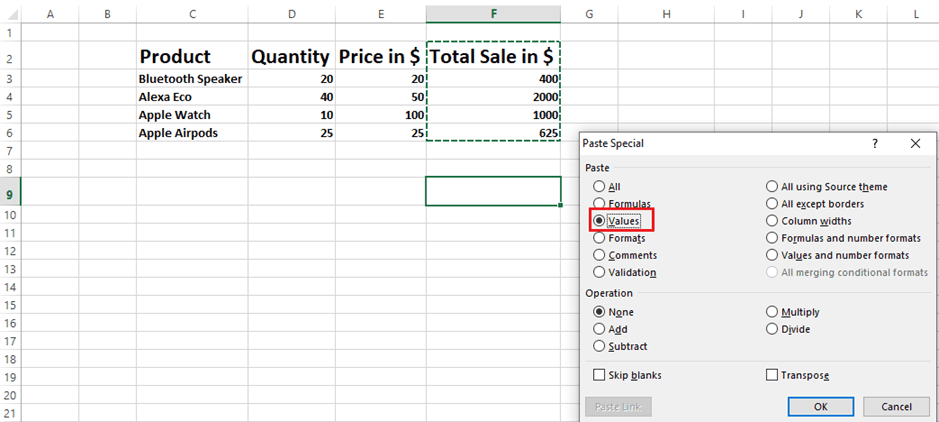
Χρήση πλήκτρων Alt+e+s+v
Αυτή η μέθοδος χρησιμοποιεί επίσης τα πλήκτρα του πληκτρολογίου, αλλά είναι λίγο πιο προκλητική από τη μέθοδο που περιγράφεται παραπάνω, επειδή απαιτεί την ταυτόχρονη χρήση τεσσάρων πλήκτρων. Ο συνδυασμός των πλήκτρων Alt+e+s+v.
Αφού πατήσετε όλα αυτά τα κουμπιά, θα δείτε το ειδικό μενού επικόλλησης, όπως φαίνεται στο υπολογιστικό φύλλο του Excel παρακάτω.
Αφού επιλέξετε την επιλογή Μόνο τιμές από το μενού, θα εισαχθούν μόνο τιμές στο κελί.
Αυτή η μέθοδος θα ήταν χρονοβόρα και άβολη εάν θέλετε να αντιγράψετε πολλές στήλες σε ένα τεράστιο υπολογιστικό φύλλο του Excel.
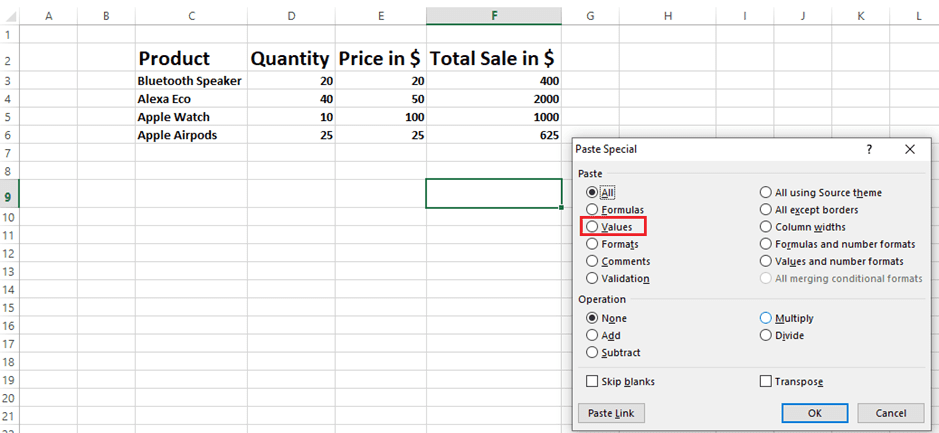
Τελικές Λέξεις
Όλοι χρειάζεται τακτικά να αντιγράφουμε δεδομένα από μια ενότητα ή στήλη σε μια άλλη χρησιμοποιώντας υπολογιστικά φύλλα του Microsoft Excel. Θα είναι δύσκολο να ολοκληρώσετε αυτό το βήμα εάν ένα κελί έχει τύπο. Μπορείτε να ολοκληρώσετε αυτές τις εργασίες πιο γρήγορα εάν χρησιμοποιήσετε τις προηγούμενες τεχνικές.
Στη συνέχεια, μπορείτε να δείτε συμβουλές και κόλπα για το Excel που σώζουν ζωές.